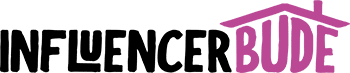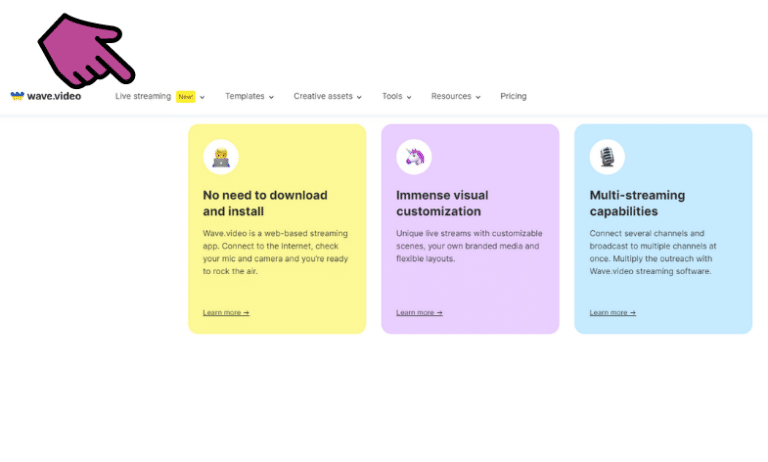Letztes Jahr habe ich mit dem Kauf einer Lifetime-Lizenz für Wave.video ein Schnäppchen geschlagen, aber dies habe ich erst etwas später erkannt. Ein Blick auf die aktuellen Angebote von AppSumo* lohnt sich in meinen Augen immer, auch wenn viele über die Qualität der Tools und Angebote im Social Media regelmäßig meckern. Ich habe bereits mehrere Apps, Tools und Software dort eingekauft, die ich dann auch beruflich und privat einsetzen konnte. Gerade wenn „Black Friday“, „Cyber Monday“ oder andere Aktionswochen laufen, dann lohnt sich ein Blick auf die Plattform.
Auf der Suche nach einem Live-Streaming-Tool
Natürlich kenne ich Twitch oder OBS, aber ich habe seit längerem nach einem Tool gesucht, mit dem ich vor allem Interviews und Gespräche mal eben in einem Live-Streaming-Format online stellen oder aufzeichnen kann. Nun ist Wave.video eigentlich das „Canva für Videos“ gewesen, denn Canva selbst bietet diese Funktionen der Browser-Videobearbeitung seit längerem. Jedoch konzentriert sich Wave.video ausschließlich auf Video-Formate im Social Media, so dass ich mir die Lifetime-Lizenz kaufte.
Ich suchte allerdings eine Möglichkeit, um professionelle Videoaufzeichnungen meiner Schulungen oder Interviews zu erstellen. Gerade in der Corona-Pandemie entstanden immer wieder YouTube-Videos von Zoom-Konferenzen, doch das Layout ist eher abschreckend. Es braucht spezielle und veränderbare Vorlagen, um schöne Videos von Interviews aufzeichnen zu können. Genau mit diesem Feature überraschte mich Wave.video.
Live-Streaming-Videos mit bis zu 12 Teilnehmer:innen
Alle Videos auf dem Instagram-Kanal von Influencerbude habe ich mit Wave.video und dessen Templates erstellt. Doch dann launchte die Plattform plötzlich und für mich völlig unerwartet den Reiter „Live streaming“ und bietet nicht nur die Möglichkeit auf YouTube, Facebook-Seiten und in Facebook-Gruppen parallel zu streamen, sondern auch eine Live-Streaming-Software für bis zu 12 Teilnehmer:innen, die einfach über einen Link eingeladen werden können.
Ist Wave.video eine Alternative zu OBS?
Teilweise stellt Wave.video eine wesentlich einfach zu bedienende Alternative zum kostenlosen OBS (Open Broadcaster Software) da, aber eben auch nur teilweise. OBS bietet viel mehr Freiheiten und Möglichkeiten für professionelle Live-Streams, aber diese Professionalität ist eben für Einsteiger:innen in diese Thematik nicht ganz so intuitiv wie Wave.video. Hier habt ihr Templates und vorgeschriebene Grenzen, aber die Ergebnisse können sich dennoch sehen lassen.
In diesem Video seht ihr mein erstes Video mit der Live-Streaming-Software. Ich nutze eine Szene für die Begrüßung und dann folgt der Wechsel in eine zweite Szene mit einer Bildschirmübertragung. Ein Intro-Video wird abgespielt und ein kleiner Sound-Effekt ist ebenfalls an einer Stelle zu hören:
Sie sehen gerade einen Platzhalterinhalt von YouTube. Um auf den eigentlichen Inhalt zuzugreifen, klicken Sie auf die Schaltfläche unten. Bitte beachten Sie, dass dabei Daten an Drittanbieter weitergegeben werden.
Ihr könnt mit Wave.video wirklich einige Video-Formate im Live-Stream oder für YouTube umsetzen und müsst euch nicht in komplexere Tools einarbeiten. Schaut nach, ob es die Lifetime-Lizenz für Wave.video noch gibt, aber auch wenn nicht ist der Preis für einen fleißigen Video-Content-Creator recht erschwinglich. Die Business-Version kostet bei jährlicher Zahlungsweise 48 $ im Monat, aber die meisten kommen mit der Creator-Lizenz für 24 $ im Monat wahrscheinlich aus. Alle Informationen über die Preise gibt es hier*.
Stream bei Wave.video erstelllen
Um die Funktionen und Möglichkeiten von Wave.video zu erklären, zeige ich euch am besten auf, wie ein Live-Stream oder eine Stream-Aufzeichnung gemacht wird.
Studio für Live-Stream oder Live-Aufzeichnung erstellen
Im ersten Schritt erstellt ihr ein Studio für eure Aufnahmen, in denen ihr mehrere Szenen vorbereitet, die dann später im Live-Stream oder der Live-Aufnahme eingesetzt werden können.
Ich baue mir meistens drei Szenen. In der ersten Szene begrüßen sich alle Teilnehmer:innen und werden entsprechend sorgfältig sortiert. Die zweite Szene beinhaltet eine Präsentationsfläche, die dann eine Präsentation, ein Video oder ein Browser-Fenster abbilden kann.
Ihr hab diverse Vorlagen und Formate zur Verfügung, um eine Szene im Streaming-Studio zu bauen, aber könnt jede Vorlage auch individualisieren.
Ihr könnt auch mehrere Kameras von einem Computer aus steuern. Ich habe meine Facecam von Elgato und meine Logitech Brio an meinem Computer angeschlossen. In Aufzeichnungen ändere ich manchmal zwischen den Szenen die Kamera, damit ich bei der einen direkt in die Kamera gucke und bei Videoübertragungen oder bei Browser-Fenstern ich dann dort hinschaue, wo ich dann auf einem zweiten Bildschirm den geteilten Bildschirm habe.
Medien vorbereiten für den Live-Stream
Egal ob Live-Stream oder Live-Aufzeichnung für meinen YouTube-Kanal, mein Ziel ist immer der Onetake, also die Aufnahme in einem Rutsch, die dann am Ende auf die Social-Media-Kanäle kommt. Darum könnt ihr das Studio mit vorher erstellten Medieninhalten füttern, welche ihr dann live abspielen könnt.
Hier stehen euch folgende Medien zur Verfügung:
-
Logos
Ihr könnt Wave.video bei entsprechender Lizenz auch als Agentur für verschiedene Kunden nutzen und so jedes Logo hochladen, um das Video damit zu versehen. Ihr aktiviert das gewünschte Logo und könnt es dann an eine gewünschte Stelle positionieren. Wenn das Logo stört, dann blendet ihr es während der Übertragung wieder aus und es behält aber seine Position bei, wenn es später wieder aktiviert wird.
-
Hintergründe
Hintergründe können statisch sein oder beweglich in Form von Videos in Dauerschleife. Dies gibt dem Video einen großen Pluspunkt und ihr könnt die Hintergründe so anlegen, dass Logo, Kontaktinformationen und Links zu anderen Profilen während des gesamten Videos erscheinen.
-
Overlays
Die Overlays überdecken Hintergründe, Präsentationsflächen und auch die Sprecher:innen, aber auch hier können transparente Flächen so angelegt werden, dass ihr auch nur bestimmte Stellen im Video mit einem Overlay bedecken könnt. Ihr kennt das vielleicht von Twitch, wenn die Spieler:innen einen Rahmen um ihre Person haben. Diese Rahmen sind ebenfalls als Overlay in der jeweiligen Streaming-Software erstellt worden.
-
Videos
Videos unterscheiden sich von Overlays in der Funktion, dass das Video zwar alles überdeckt, aber automatisch sich nach der Wiedergabe ausblendet. Wenn ihr also ein Video gemeinsam besprechen wollt, dann spielt das Video ab und ihr könnt es danach besprechen. Wenn ihr es live kommentieren wollt, dann müsst ihr das Video in der Präsentationsfläche abspielen und seid als Sprecher:innen noch im Stream oder Aufzeichnung zu sehen.
-
Sounds
Um die Stimmung aufzulockern, können Zwischentöne einmalig abgespielt werden. Viele Streamer:innen nutzen Sounds, wenn ein neues Abo gefallen ist, besondere Erfolge gefeiert werden oder einfach nur aus Spaß.
-
Hintergrundmusik
Über die Live-Streaming-Software sind auch Call-in-Shows möglich, so dass Hintergrundmusiken ein schönes Stimmungsbild während der Wartezeiten oder aber auch der Pausenzeiten genutzt werden können. Die Sounds spielen sich einmalig ab, während die Hintergrundmusik in einer Dauerschleife abgespielt wird.
Einladungslink verschicken
Wenn ihr alle Szenen vorbereitet habt und auch die Medien hochgeladen wurden, dann könnt ihr eure Gesprächspartner:innen einladen und das geht über einen Einladungslink. Ihr könnt innerhalb eures Kontos bei Wave.video mehrere Studios eröffnen und die Einladungslinks bleiben erhalten. So könnt ihr euch jederzeit erneut zusammenfinden, um einen Live-Stream oder eine Videoaufzeichnung zu machen.
Video bearbeiten, exportieren und downloaden
Nach der Aufnahme könnt ihr das fertige Video direkt im Videoeditor von Wave.video bearbeiten, wie zum Beispiel dann mit einem Intro, Outro und Abspann versehen, um es dann in der maximalen Auflösung von 1080p downzuloaden.
Mit welchen Tools und Programmen zeichnet ihr Videos und Live-Streams auf? Ist euch Wave.video bereits ein Begriff gewesen? Wir freuen uns auf den Austausch in den Kommentaren.
*= Affiliate-Link